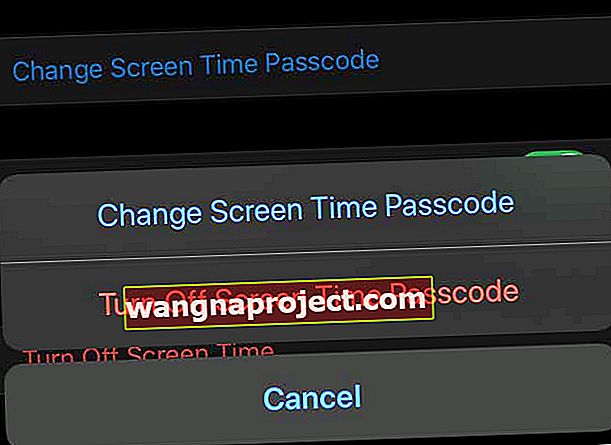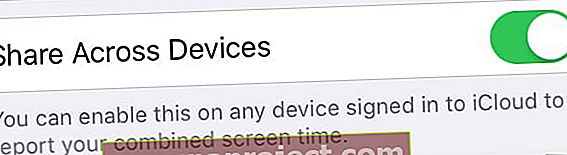В нашата цифрова ера много от нас избират да се откажат от часовник или традиционен часовник в полза на нашите iPhone и Apple часовници.
А защо не трябва и ние? Те са удобни, многофункционални устройства, които вероятно вече са с нас, където и да отидем. С други думи, ние зависим от нашите устройства.
Така че, когато iPhone казва, че е 12:46 ч., Очаквате това да е истина. 
За съжаление изглежда, че има проблем в iOS 13 и iPadOS или по-стари iOS 11/12, който кара времето да се показва неточно при пътуване през часови зони.
Ето какво трябва да знаете.
Следвайте тези бързи съвети за отстраняване на проблеми с часовата зона на iOS и iPadOS с вашия iPhone, iPad или iPod
- Актуализирайте до най-новата версия на iOS или iPadOS
- Потърсете актуализация на настройките на оператора
- Проверете дали вашето устройство показва правилната часова зона в Settings> General> Date & Time> Time Zone и включете Set Automatically
- Проверете за актуализация на часовата зона
- Уверете се, че давате разрешение на вашето устройство да използва текущото местоположение чрез Настройки> Поверителност> Услуги за местоположение> Системни услуги> включете Настройка на часова зона
- Погледнете настройките на Screen Time
- Проверете всички ограничения за времето на екрана в Ограничения за съдържание и поверителност
- Изключете наличието на парола за време на екрана
- Изключете споделянето между устройства в екранното време - това изглежда решава проблема за някои хора
- Или изключете изцяло времето на екрана в Настройки> Време на екрана
- Ако времето на вашия iPhone, iPad или iPod е неправилно след синхронизиране с iTunes или Finder, времето на компютъра ви може да е грешно. За Mac отворете Системни предпочитания> Дата и час и поставете отметка в квадратчето за Автоматично задаване на дата и час . След това повторно синхронизирайте устройството си с компютъра
Проблем с грешката във времевата зона
Когато пътувате между часовите зони, iOS (и iPadOS) автоматично се актуализират до местното време, ако е активирано „Set Automatically“.
Това е полезна функция, която ви предпазва от ръчно задаване на часа. Но от iOS 13-11 много потребители на iOS срещат проблеми с функцията.
Струва си да се отбележи, че има два отделни случая на тази грешка. Те може да са две отделни грешки, но те са подобни и привидно свързани. Така че включваме и двамата.
Нулиране на часовата зона
Според докладите на потребителите проблемът възниква, когато телефоните им са изключени или са пуснати в самолетен режим. Веднъж в самолетен режим или изключен, устройството с iOS ще се върне обратно в домашната часова зона на потребителя. 
Това, разбира се, е изключително неудобно за всички видове пътуващи. Това може да доведе до пропускане на аларми, събития в календара и други напомняния поради несъответствие във времето.
„Задаване автоматично“ Нулиране
Разбира се, решението на първия проблем би било просто да зададете часа ръчно. За съжаление има голям проблем с тази функция в iOS.
По-конкретно, нашите читатели ни казват, че деактивирането на Set Automatically и ръчното актуализиране на времето им работи само докато устройството се изключи. 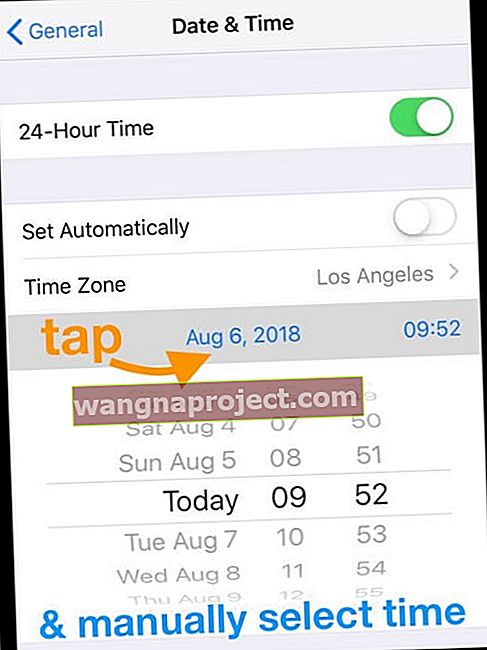
Подобно на първата грешка, този проблем се появява веднага щом iPhone бъде рестартиран или изключен по друг начин. По принцип той ще включи Set Automatically отново.
Това усложнява решението на първата грешка и представлява собствен проблем за потребители, които искат да запазят местните си часови зони, когато пътуват.
Обхвата
Грешките не са счупващи устройства, но са досадни за пътуващите. Това е особено вярно, защото не изглежда като изолиран инцидент за потребителите. Ето какво знаем за обхвата на проблема.
Какво го причинява?
Най-добрият начин за решаване на проблем е идентифицирането на основната причина. За съжаление не сме сигурни какво причинява тази грешка в часовата зона в iOS.
Какви версии оказва влияние?
Според анекдотични доклади на потребителите този проблем изглежда е въведен от iOS 11 и продължава спорадично в по-късните версии на iOS и iPadOS.
Въпреки някои съобщения за противното, изглежда, че проблемът не е отстранен в последната версия на iOS. Това означава, че може да срещнете проблема при всяка актуализация на iOS, дори до най-актуалната версия на iOS или iPadOS.
Още по-лошото е, че има някои ранни индикации, че по-новите актуализации на macOS също могат да въведат грешката в тази платформа. Въпреки че в този момент не можем да потвърдим това. По същия начин има съобщения, че грешката може да засегне и устройствата Apple Watch, синхронизирани със засегнат iPhone.
Колко широко разпространен е?
Съдейки по броя на публикациите, оплакващи се от проблема, изглежда, че и двете грешки се срещат с известна честота.
Не можем да твърдим, че те засягат всяко устройство на iOS / iPadOS. Понастоящем не е ясно дали е обвързан със спорадичен проблем или е включен в платформата.
От една страна, би имало смисъл, че единствените хора, които виждат грешката, са тези, които рутинно пътуват между часовите зони. Потребители, които не виждат грешката и е малко вероятно да я докладват.
Как да коригирам грешката в часовата зона в iOS и iPadOS
Ако сте стигнали до тази статия, вероятно сте били засегнати от тази конкретна грешка. Ако случаят е такъв, вероятно ще искате да знаете как да го поправите.
Проверете за актуализация на настройките на оператора
Според потребители, които са се свързали с поддръжката на Apple, това може да е проблем с оператора.
Настройките за час и дата се изтласкват до голяма степен от оператора на потребителя (ако Wi-Fi не е наличен). Но дори помощният персонал се съгласява, че нещо в iOS също се играе. Така че проверете и вижте дали има налична актуализация на оператора и ако да, актуализирайте. 
Един бивш софтуерен инженер предполага, че това вероятно е свързано с рестартирането. Което не е прекалено полезно, доколкото е практично, но има.
Проверете за актуализации на часовата зона 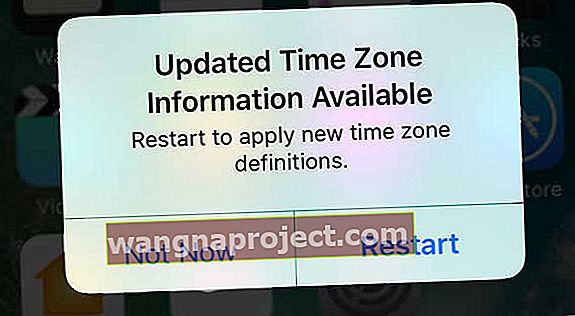
- Свържете се с WiFi мрежа или мрежа за клетъчни данни
- Отидете в Настройки> Общи> Дата и час
- Потърсете предупреждение, че е налична актуализирана информация за часовата зона, рестартирайте устройството си, за да получите актуализацията
- Ако не виждате сигнал, върнете се на началния екран и изчакайте няколко минути и отново докоснете Дата и час. Вижте дали съобщението се появява сега
Погледнете настройките на времето на екрана
Изглежда, че времето на екрана създава много проблеми с часовата зона на вашето устройство!
Читателите ни казват, че настройките на Screen Time често пречат на възможността за промяна на часовите зони и деактивиране или затъмняване на опциите за използване на автоматично задаване или изключване.
Настройки на времето на екрана за преглед и промяна
- Проверете дали сте активирали някакви ограничения? Отидете в Настройки> Време на екрана> Ограничения за съдържание и поверителност и прегледайте какво разрешавате и не ги разрешавате или изключвате напълно (най-лесното решение за тестване)
 изключете ограниченията за съдържание и поверителност с iOS 12 и по-нови версии
изключете ограниченията за съдържание и поверителност с iOS 12 и по-нови версии - Ако имате установена парола за време на екрана, опитайте да я премахнете напълно. Докоснете Screen Time> Change Screen Time Passcode и изберете Turn Off Screen Time Passcode
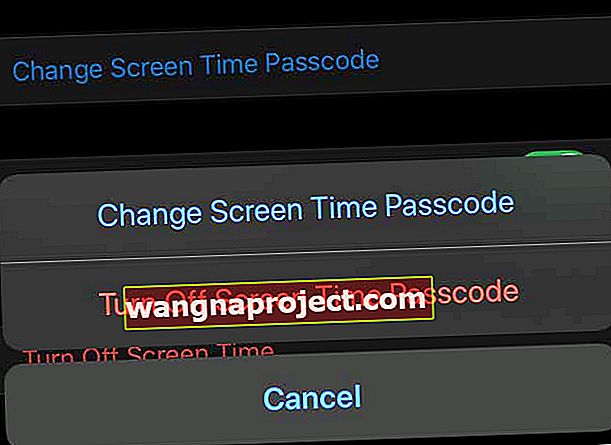
- Toggle Сподели на всякакви устройства, почивни
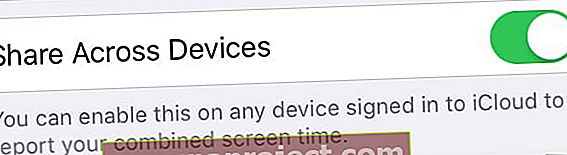
Какво изглежда не работи за тази грешка в часовата зона
За съжаление не изглежда лесно или особено удобно решение за този проблем
- Въпреки че някои читатели предполагат, че нова инсталация на iOS може да помогне, ние не можем да препоръчаме това. Не изглежда, че преинсталирането на операционната система има някакъв ефект върху грешката, въз основа на отчетите, които прочетохме. Това е вероятно, защото има проблем със самия софтуер.
- Както казахме по-горе, деактивирането на Set Automatically и ръчното задаване на времето работи само временно . Веднага след като телефонът бъде рестартиран или изключен по друг начин, iOS или iPadOS ще включат отново Set Automatically.

Какво може да работи, ако нищо друго не е направило, за да отстрани проблемите ви с часовата зона
Вместо перфектно решение, там са някои неща, които можете да направите, за да смекчи проблема. Трябва да ги използвате, ако имате важни срещи или дати, които не можете да пропуснете, докато пътувате.
- Не използвайте самолетен режим. Разбира се, може да ви потрябва, когато сте в самолета. Но след като кацнете, уверете се, че часовата зона на устройството ви е точна и се въздържайте от включване на самолетен режим по време на пътуването си.
- Уверете се, че устройството ви не се изключва. Понякога това може да е извън вашия контрол, но не изключвайте устройството си. Дръжте го заредено и включено, ако можете. Ако възникнат обстоятелства и трябва да го изключите, уверете се, че сте задали правилно часовата зона, когато се включи отново.
- Използвайте друг хронометър. Това може да е разочароващо решение, но може да ви попречи да пропуснете важни срещи. Използвайте хотелския часовник в стаята, носете часовник, за да поддържате времето точно или купете евтин и преносим будилник, който да носите със себе си.
- Изключете услугите за местоположение. По-конкретно опцията за използване на услуги за местоположение, за да зададете часовата зона. Отидете в Настройки -> Поверителност -> Услуги за местоположение -> Системни услуги -> Задаване на часова зона . Уверете се, че настройката за часова зона е изключена. Този проблем вероятно няма да поправи Настройте Автоматично включване отново, ако дадено устройство е изключено.
- Използвайте Замяна на часовата зона. Някои потребители твърдят, че това смекчава проблемите с часовата зона в родното приложение Календар. Можете да го намерите в Настройки -> Календар -> Замяна на часовата зона . Разбира се, пак ще срещнете проблеми с приложенията Clock and Reminders.
Към момента на написването на тази статия инженерите на Apple са наясно с проблема. Но в момента няма времева линия за въвеждане на евентуална корекция.

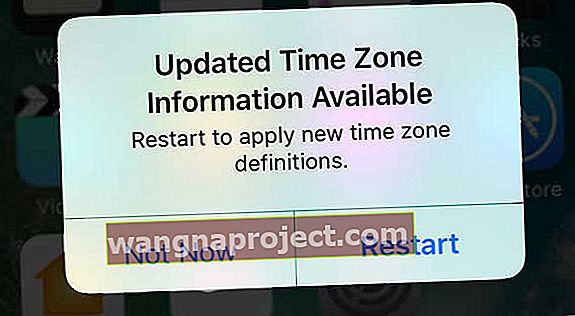
 изключете ограниченията за съдържание и поверителност с iOS 12 и по-нови версии
изключете ограниченията за съдържание и поверителност с iOS 12 и по-нови версии